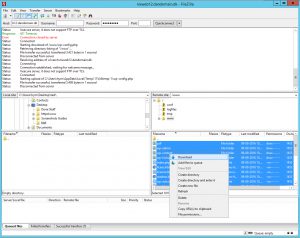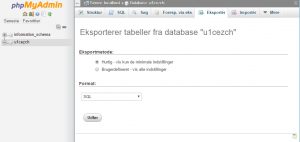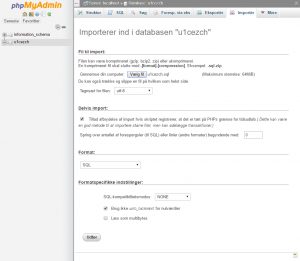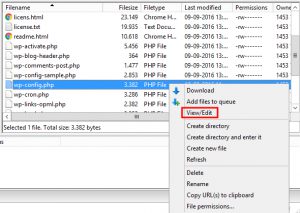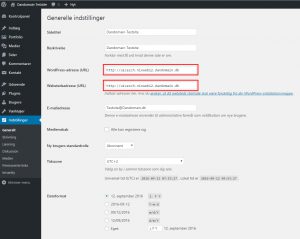Sådan flytter du din WordPress-hjemmeside til DanDomain
Denne guide forudsætter at du er erfaren i brugen af en computer og anbefales ikke for let øvede.
Start med at tage backup af alle filer på din hjemmeside – Brug evt. Filezilla.
Marker alle (CTRL + A eller shift+klik), højre klik og klik på ”Download”. Samme metode kan bruges når du har logget på den nye server, bare med forskellen at det skal gøres i venstre vindue og teksten vil lyde ”Upload”. Alternativt kan de ”trækkes” over.
Derefter lav en eksport af tabellerne, ikke roden af databasen.
Importer herefter i den nye database.
Dernæst skal ”wp-config.php” redigeres. Eks. Via notesblok (PC), tekstedit (Mac)
Lige før ” That’s all. Stop editing! Happy blogging.” indsættes linjen som vist på billedet nedenfor:
define(‘RELOCATE’,true);
Gem filen og upload den til sitet.
Åben din browser og åben manuelt ”http://ditdomæne.dk/wp-login.php”
Log på som normalt og sikre dig herefter de to nedenstående linjer er sat til det korrekte site.
Herefter, rediger igen ”wp-config-php” og slet linjen igen eller kommenter den ud ved at lave to ”//” foran.
Gem filen og upload den til sitet igen.
Vær opmærksom på at links til egne sider, som er blevet indtastet manuelt (f.eks. i plugins o.lign.) kan være brudte, hvis du har skiftet domænenavn samtidig med flytningen, men disse kan blot rettes til.